3 formas efectivas de convertir M4V a MKV en Mac/Windows/Linux sin pérdida de calidad
Necesito convertir los videos de M4V que descargué en iTunes. ¿Tienes alguna idea de cómo convertir M4V a MKV en Mac y luego usarlo en mi TV?
Este problema está muy extendido, especialmente en los videos M4V descargados en iTunes porque este formato está bajo la política de juego limpio de Apple y está protegido. Por lo tanto, no puede reproducir los videos .m4v instantáneamente en otros dispositivos sin convertirlos. Este artículo proporcionará datos sobre los convertidores que puede usar y convertir con éxito el formato M4V. Sin más demoras, comencemos a aprender el método eficiente de cambiar M4V a MKV en Mac o ventanas.
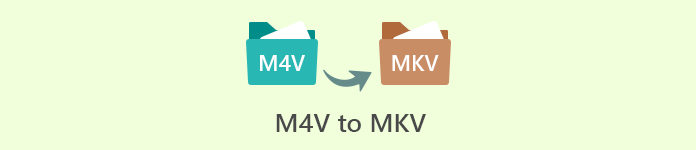
Parte 1. Convierta iTunes M4V a MKV en Mac y Windows [Más elegidos]
Hay muchos Conversores gratuitos de M4V a MKV en el mercado que puedes descargar, y uno de ellos es el FVC Video Converter Ultimate. Pero esta última herramienta proporciona una conversión más efectiva que los otros convertidores debido a su conversión a la velocidad del rayo, carga ilimitada para convertir e interfaz intuitiva. ¿Estás asombrado con los últimos convertidores? ¿O quieres saber más sobre el convertidor? En ese caso, a continuación se encuentran las características clave que verá si obtiene este convertidor.

FVC Video Converter Ultimate
2,999,368+ Descargas- Puede convertir múltiples iTunes M4V a MKV o en más de 200 formatos multimedia como MOV, AVI, MP4, etc.
- Con la conversión ultrarrápida, su proceso de convertir su M4V en un instante
- Las funciones de edición avanzadas están disponibles para mejorar aún más su video.
- Establezca características sorprendentes para comprimir, cambiar el tamaño, crear GIF, etc., en la Caja de herramientas.
Descarga gratisPara Windows 7 o posteriorDescarga segura
Descarga gratisPara MacOS 10.7 o posteriorDescarga segura
¿No es sorprendente cómo todas estas características pueden estar en una sola herramienta? No perdamos más tiempo y determinemos cómo esta herramienta convierte efectivamente su iTunes M4V a MKV siguiendo los pasos a continuación.
Paso 1. Primero, descargue el último convertidor en su disco haciendo clic en el botón de descarga a continuación. Elija la plataforma que está utilizando actualmente, siga el proceso de instalación, presione Comenzar ahora para continuar. Recuerde, deberá estar más familiarizado con la interfaz de la herramienta para evitar dificultades.
Descarga gratisPara Windows 7 o posteriorDescarga segura
Descarga gratisPara MacOS 10.7 o posteriorDescarga segura
Paso 2. Cargue el archivo M4V en la interfaz haciendo clic en el Agregar archivos o la + botón. Después de eso, se abrirá una carpeta de computadora en su pantalla, busque el archivo .m4v y presione Abierto.
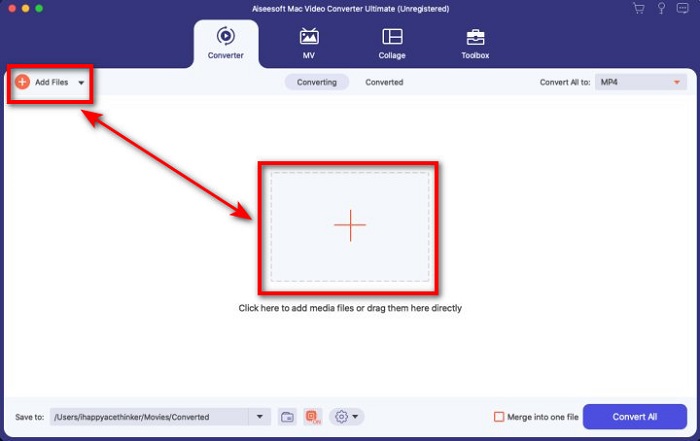
Paso 3. elige el MKV formato bajo el Convertir todo a y haz clic en él.
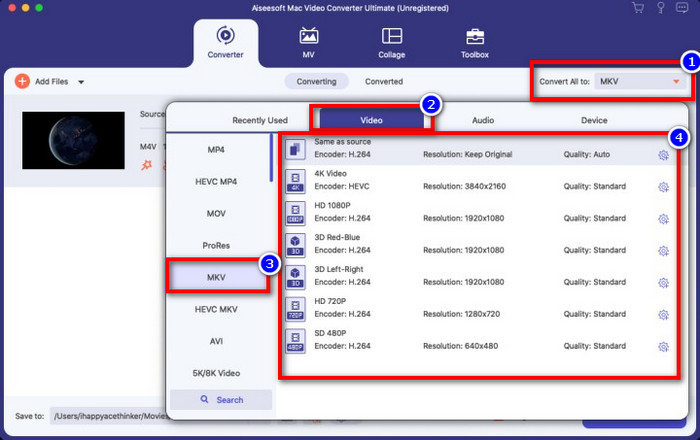
Opcional. La efectividad de esto es, sin duda, muy buena hasta ahora. Pero, ¿sabías que esta herramienta también ofrece potenciadores de video? Si hace clic en el mejorar vídeo opción, aparecerá un cuadro de diálogo; marque la caja desea mejorar su video, y para aplicarlo, haga clic en Salvar.
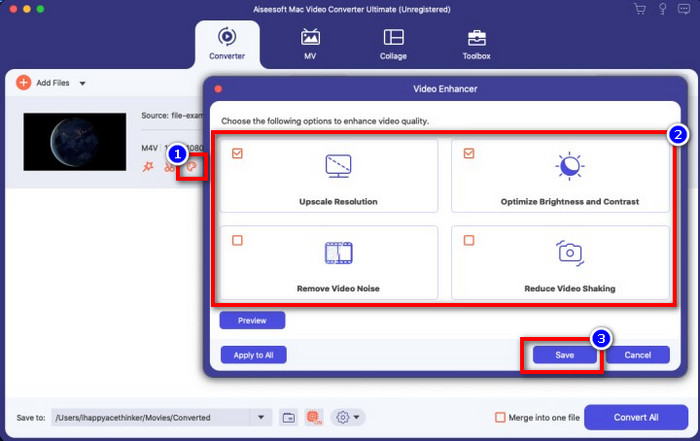
Paso 4. Haciendo clic en el Convertir todo botón, la conversión comenzará en un período breve. Aquí está; con eso, la extensión de archivo de su video ahora es .mkv.
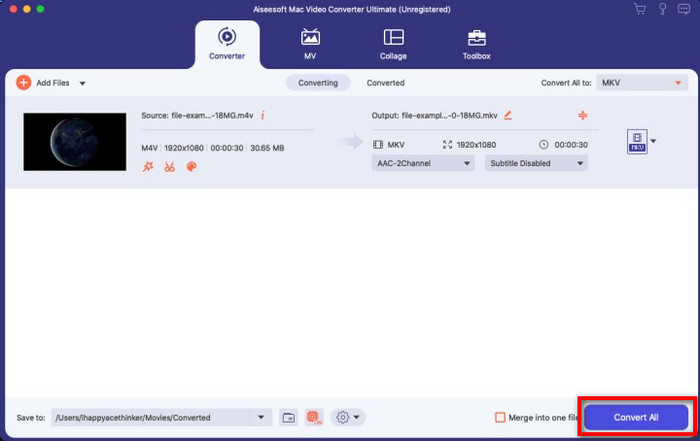
Parte 2. Convierta M4V a MKV en línea
No quiere pagar para convertir archivos M4V; en cambio, ¿quieres convertir M4V a MKV en línea? Si ese es el caso, Convertidor de video gratuito FVC en línea es un convertidor en línea que garantiza la eficiencia de su proceso de conversión incluso en la web. Un convertidor puede terminar el trabajo sin comprar el propio convertidor o incluso descargarlo. Además, no hay anuncios o incluso registro necesario para usar esto. Aunque el convertidor es gratuito, las funciones que se presentan aquí solo se centran en la conversión. A diferencia de la última herramienta, proporciona características sorprendentes y de gran escala. Además, si necesita convertir sus archivos M4V en línea, use este convertidor y copie los pasos a continuación.
Paso 1. Haga clic en este enlace para abrir el Convertidor de video gratuito FVC en línea.
Paso 2. prensa Agregar archivos para convertir opción para iniciar y cargar el archivo M4V que necesita convertir.
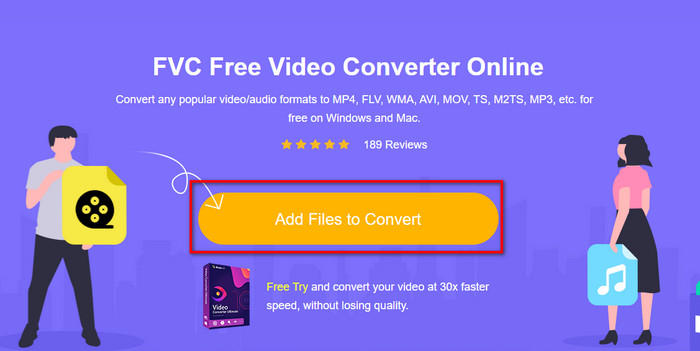
Paso 3. Selecciona el MKV siguiente formato o el otro formato que desee tener.
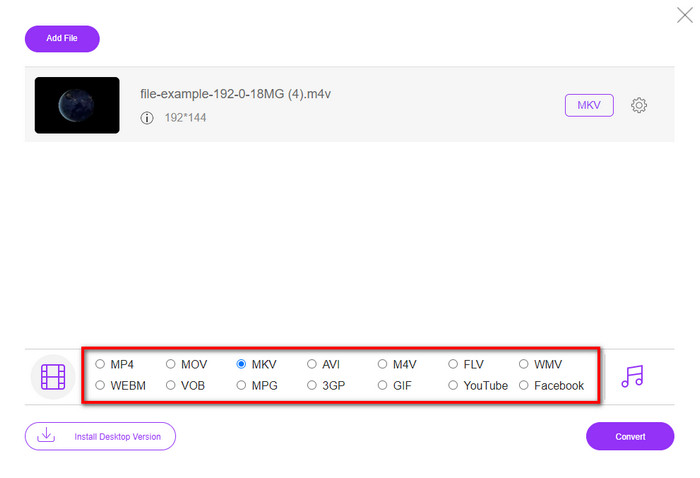
Paso 4. Pegar Convertir para que comience el proceso.
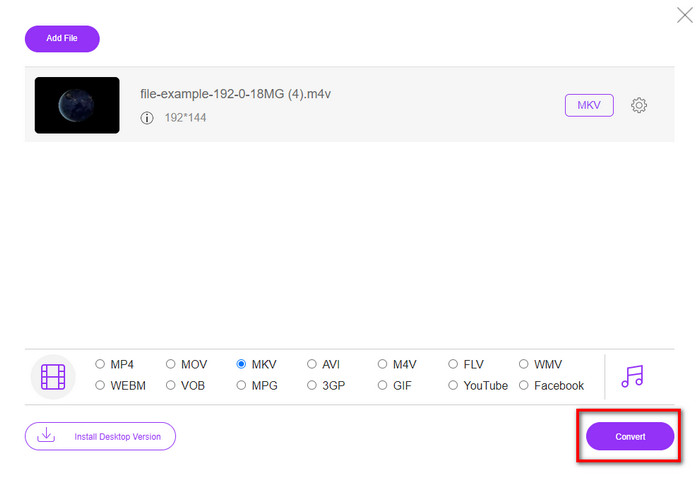
Parte 3. Convierte M4V a MKV gratis
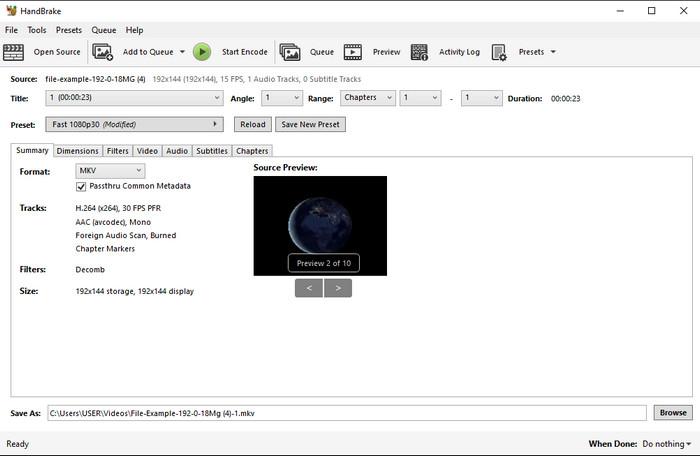
Freno de mano proporciona un proceso de conversión rápido y eficiente como el otro convertidor presentado aquí. Sin embargo, el formato que admite esta herramienta es limitado, lo que significa que no tiene menos opciones para elegir el formato que desea que sea. Pero si desea usar y convertir M4V a MKV en Handbrake, siga los pasos a continuación.
Paso 1. Descarga Handbrake en tu escritorio. Cargue el archivo .m4v por arrastrando y soltando en la interfaz. También puede hacer clic Expediente, ubique el archivo en la carpeta de la computadora y presione Abierto.
Paso 2. Hacer clic Formato y elija MKV.
Paso 3. Hacer clic Iniciar codificación para convertir el proceso para comenzar.
Parte 4. ¿Cuáles son las similitudes y diferencias entre M4V y MKV?
Antes de comparar M4V y MKV, averigüemos las similitudes entre estos dos formatos. M4V y MKV son contenedores para elementos y contenido multimedia. Además, se sabe que estos dos formatos almacenan una de las mejores calidades de video, como videos HD o 4k. Y también son grandes para contener elementos como metadatos. Además, los siguientes detalles a continuación son la diferencia entre los dos formatos.
M4V es muy similar al formato MP4; sin embargo, este formato está bajo protección de copia DRM, lo que significa que no puede usarlo libremente. Pero no todos los archivos M4V tienen protección de Apple porque algunos de los M4V descargables tienen una licencia no autorizada, así que asegúrese de descargar el archivo .m4v en iTunes para evitar el virus malicioso que infectará su sistema. Aunque el formato tiene una limitación, aún puede usar este formato en varios reproductores multimedia para ver el video que descarga en iTunes. Además, si necesitas un diseño protegido en Mac, este formato es la mejor opción.
Por el contrario, MKV es específico para contener múltiples elementos y contenido multimedia en un archivo. Esta capacidad solo está disponible en MKV, ya que este formato es de uso gratuito y es más flexible que M4V. Además, hay muchas razones para cambiar M4V a MKV en Mac o Windows, y una de ellas es hacer que el archivo de video no tenga restricciones.
Parte 5. Preguntas frecuentes sobre la conversión de M4V a MKV
¿Qué es mejor para editar, M4V o MOV?
Los dos formatos mencionados son uno de los formatos de Apple, por lo que notará que no hay una brecha significativa entre M4V y MOV. Sin embargo, MOV es mucho mejor en la edición porque este formato a menudo contiene una serie de reproducción de video que es la mejor opción para la edición profesional. Tal vez piense que debería convertir su M4V en un MOV para fines de edición. Si es así, haga clic en este enlace para saber más sobre convertir M4V a MOV con una comprensión integral de la misma.
¿M4V y MP4 son iguales?
M4V y MP4 son muy idénticos en el sentido de estructura y calidad de video. Pero debido a la protección de Apple Plays, M4V tiene un pequeño alcance de soporte, y no puede simplemente reproducir un video o editarlo en la extensión .m4v.
¿Cuáles son los reproductores multimedia compatibles con M4V?
No muchos reproductores multimedia admiten este tipo de formato debido a la protección DRM. Entonces, si está buscando un reproductor MKV, pasará mucho tiempo y lo probará, lo que consume mucho tiempo. Pero si lees este artículo, puedes descargar o usar el Los 5 mejores reproductores multimedia MKV disponibles en todas las plataformas.
Conclusión
Las tres herramientas presentadas en este artículo seguramente le darán la conversión efectiva que desea tener siguiendo los pasos. Aunque los convertidores tienen mucho en común, también tienen muchas diferencias. Si lee los detalles que presentamos anteriormente, sabrá mucho sobre las tres herramientas. Supongamos que desea tener una excelente conversión de una sola vez y aun así lograr la eficiencia de la conversión, le recomendamos el FVC Video Converter Ultimate. ¿Suena increíble? De hecho lo es, así que descárguelo en su escritorio para probarlo usted mismo.



 Video Converter Ultimate
Video Converter Ultimate Grabador de pantalla
Grabador de pantalla







